この記事では、BitLockerまたはデバイスの暗号化の回復キー を突然求められてPCが起動できなくなった場合の「緊急時の確認方法」と、将来に備えてあらかじめ確認しておく「事前確認の方法」を、目的別にわかりやすく解説します。
「BitLocker 」はWindows11Pro版以上で使える高度な暗号化機能で、手動での管理や設定が可能です。一方「デバイスの暗号化 」は「BitLocker」の簡易版であり、主にHome版などで自動的に有効化されます。
どちらも、回復キーの仕組みは共通です。
使用しているOSがProかHomeかを確認する方法は「Pro?Home?現在使用しているWindowsのバージョンを調べる方法 」で解説しています。
「PCの電源を入れたら突然、青い画面に『使用できる状態に戻すには回復キーを入力してください。』と表示された」「48桁の回復キーって何のこと?」と戸惑う方も多いのではないでしょうか?
あるいは、「万が一に備えて、自分の回復キーを今のうちに確認・バックアップしておきたい…」と考えている方もいるでしょう。
BitLockerまたはデバイスの暗号化の回復キーは、PCのセキュリティを守るための非常に重要な「最後のカギ」で、Windows11では、BitLockerまたはデバイスの暗号化機能が標準搭載されており、特にProエディションでは既定でBitLockerが有効になっている場合があります。
状況によってBitLocker・デバイスの暗号化回復キーの確認方法は異なりますので、読むべき場所からお進みください。
目次
MicrosoftアカウントからBitLockerまたはデバイスの暗号化の回復キーを確認する方法(PC・スマホ可)
PCがロックされても、スマートフォンや別のPCがあればBitLockerまたはデバイスの暗号化の回復キーを確認することができます。
多くの場合、回復キーはPCの初期セットアップ時に使用したMicrosoftアカウント に自動で保存されています。
ここでは、そのMicrosoftアカウントにサインインして、48桁のBitLockerまたはデバイスの暗号化の回復キーを確認する手順を解説します。
Microsoftアカウントへの回復キー保存は、PCの初回セットアップ時にMicrosoftアカウントでログインした場合に限られます。ローカルアカウントでセットアップされたPCでは保存されていません。
STEP
BitLocker回復キー確認ページにアクセスしてMicrosoftアカウントでログイン
Microsoftアカウント内のBitLocker 回復キー確認ページ にアクセスしてください。
https://aka.ms/myrecoverykey
BitLocker回復キー確認ページにアクセスすると、Microsoftアカウントでのサインインが求められます。
ログイン情報を入力してログインしてください。
 MicrosoftアカウントからBitLocker回復キーを確認する方法(PC・スマホ可) Step1
MicrosoftアカウントからBitLocker回復キーを確認する方法(PC・スマホ可) Step1
STEP
BitLockerまたはデバイスの暗号化の回復キーを確認する
Microsoftアカウントでログインに成功すると、以下のようなページが表示されます。
ページ内にある「回復キー」がBitLockerまたはデバイスの暗号化の回復キーです。
Microsoftアカウントで紐づいているPCが複数ある場合は複数の回復キーが表示されます。
入力を求められている「キーID」を確認することで判別できます。
 MicrosoftアカウントからBitLocker回復キーを確認する方法(PC・スマホ可) Step2
MicrosoftアカウントからBitLocker回復キーを確認する方法(PC・スマホ可) Step2
コントロールパネルからBitLockerまたはデバイスの暗号化の回復キーを確認・バックアップする方法(PC限定)
次に、PCが正常に起動している今のうちに、万が一に備えてご自身の回復キーを確認し、バックアップとして保存しておく方法を解説します。
あらかじめBitLockerまたはデバイスの暗号化の回復キーを確認しておけば、突然のトラブルにも慌てずに対応できます。
情報システム担当者としても、PCを使い始める際に、まずこのバックアップを取得しておくことを強く推奨します。
STEP
コントロールパネルを開く
まずは、以下の手順でコントロールパネルを開いてください。
Windows+Rキーを押してファイル名を指定して実行ウィンドウを開く- 名前(O)欄に
controlと入力してEnterキーを押す
Windows11のコントロールパネルの開き方は、以下の記事で詳しく解説しています。
関連記事
【Windows11】コントロールパネルのショートカットを作成する方法 | 情シスの自由帳
Windows11でコントロールパネルを素早く開くショートカットの作成方法をIT担当者がわかりやすく解説。デスクトップへの表示方法から、「プログラムのアンインストール」な...
STEP
「システムとセキュリティ」をクリック
コントロールパネルが開いたら、「システムとセキュリティ」をクリックしてください。
「システムとセキュリティ」が見当たらない場合は、コントロールパネル右上の「表示方法」が「カテゴリ」になっているか確認してください。
「カテゴリ」以外になっている場合は、「カテゴリ」を選択してください。
補足
コントロールパネルの表示方法: コントロールパネルの項目の表示形式は「カテゴリ」「大きいアイコン」「小さいアイコン」の3種類があります。
 コントロールパネルからBitLocker回復キーを確認・バックアップする方法(PC限定) Step2
コントロールパネルからBitLocker回復キーを確認・バックアップする方法(PC限定) Step2
STEP
「回復キーのバックアップ」をクリック
表示された画面で「回復キーのバックアップ」をクリックしてください。
 コントロールパネルからBitLocker回復キーを確認・バックアップする方法(PC限定) Step3
コントロールパネルからBitLocker回復キーを確認・バックアップする方法(PC限定) Step3
STEP
続けて「回復キーのバックアップ」をクリック
次の画面で再度「回復キーのバックアップ」をクリックしてください。
 コントロールパネルからBitLocker回復キーを確認・バックアップする方法(PC限定) Step4
コントロールパネルからBitLocker回復キーを確認・バックアップする方法(PC限定) Step4
STEP
「回復キーを印刷する(P)」をクリック
「回復キーのバックアップ」をクリックすると、「回復キーのバックアップ方法を指定してください。」と表示されます。
この中にある「回復キーを印刷する(P)」をクリックしてください。
「ファイルに保存する(F)」を選んでも問題ありませんが、スマホやタブレットなど他のOSで閲覧する可能性がある場合は、汎用性の高いPDF形式で保存することをおすすめします。
 コントロールパネルからBitLocker回復キーを確認・バックアップする方法(PC限定) Step5
コントロールパネルからBitLocker回復キーを確認・バックアップする方法(PC限定) Step5
STEP
「PDF印刷」が可能なプリンターを選択して「印刷(P)」をクリック
「回復キーを印刷する(P)」をクリックすると、「プリンターの選択」画面が表示されます。
その中から「PDF印刷」が可能なプリンターを選択して「印刷(P)」をクリックしてください。
Microsoft Print to PDFが動作しない場合は、こちらの「Microsoft Print to PDFの再インストール方法 」で対処法を解説しています。ぜひご覧ください。
 コントロールパネルからBitLocker回復キーを確認・バックアップする方法(PC限定) Step6
コントロールパネルからBitLocker回復キーを確認・バックアップする方法(PC限定) Step6
STEP
保存先を選択して「保存(S)」ボタンをクリック
最後に、保存先を選択して「保存(S)」ボタンをクリックしてください。
デスクトップやUSBメモリなど、自分で場所を指定できます。
ファイル名を変更しても問題ありませんが、後から検索しやすくするためにも、ファイル名はそのまま保存するのがおすすめです。
 コントロールパネルからBitLocker回復キーを確認・バックアップする方法(PC限定) Step7
コントロールパネルからBitLocker回復キーを確認・バックアップする方法(PC限定) Step7
STEP
BitLocker ドライブ暗号化の回復キー.pdfの中を確認する
保存したBitLocker ドライブ暗号化の回復キー.pdfファイルを開くと、そのPCのIDと48桁の回復キーが記載されていることを確認できます。
 コントロールパネルからBitLocker回復キーを確認・バックアップする方法(PC限定) Step8
コントロールパネルからBitLocker回復キーを確認・バックアップする方法(PC限定) Step8
BitLockerまたはデバイスの暗号化の回復キーの確認方法に関するよくある質問と答え
BitLocker回復キーの確認方法に関するよくある質問と答えをまとめました。
- なぜ突然BitLocker・デバイスの暗号化の回復キー入力画面が表示されたのですか?
-
Windowsが、PCの構成に予期せぬ変更(BIOSアップデートやハードウェアの交換など)を検知し、「不正なアクセスかもしれない」と判断して、安全のためにドライブをロックしたためです。
PCのセキュリティ機能が正常に作動した証拠でもあります。
- BitLocker・デバイスの暗号化回復キー入力画面に表示される「キーID」とは何ですか?
-
PCに複数のドライブがある場合や、Microsoftアカウントに複数のPCが紐づいている場合に、どのキーを入力すればよいかを特定するための「見出し番号」です。
Microsoftアカウント に表示されたキー一覧の中から、画面に表示されているキーIDと一致するものを探してください。
- BitLocker・デバイスの暗号化回復キーである48桁の数字は、ハイフンも入力する必要がありますか?
-
いいえ、ハイフンは入力不要です。48桁の数字だけを連続で入力してください。
- BitLocker・デバイスの暗号化回復キーの入力を何度も間違えるとどうなりますか?
-
何度か入力を間違えると、一時的にロックアウトされ、しばらくキーの入力ができなくなります。
時間を置いてから、再度正しいキーを慎重に入力してください。
- BitLocker・デバイスの暗号化・回復キーがどこにも見つかりません。もうデータは取り出せませんか?
-
残念ながら、BitLockerまたはデバイスの暗号化の回復キーが見つからない場合、暗号化されたドライブのデータを取り出すことは、専門家でもほぼ不可能です。
PCを初期化(クリーンインストール)する必要がある、というのが最終的な結論になると思います。
- そもそもBitLocker・デバイスの暗号化とは、どういう機能ですか?
-
PCの内蔵ドライブ(HDDやSSD)を丸ごと暗号化し、PCの盗難・紛失時に、第三者からデータを抜き取られるのを防ぐ、Windowsの強力なセキュリティ機能 です。
- Windows11 HomeでもBitLockerは使われていますか?
-
Windows11 Homeには、BitLockerの全機能はありませんが、「デバイスの暗号化」という、BitLockerをベースにした簡易版の暗号化機能が、一部のPCで自動的に有効になっている場合があります。
- 「デバイスの暗号化」と「BitLocker」は違うものですか?
-
「デバイスの暗号化」は、BitLockerの技術を使った簡易版・自動有効版と考えると分かりやすいです。
一方、Pro版に搭載される「BitLocker」は、より詳細な管理や設定が可能な、高機能版という位置づけです。回復キーの仕組みは基本的に同じです。
- Microsoftアカウントにサインインできません。どうすれば?
-
Microsoftアカウントのパスワードを忘れた場合は、サインイン画面の「パスワードを忘れた場合」のリンクから、パスワードリセットの手続きを行ってください。
登録した別のメールアドレスや電話番号が必要になります。
- 会社や学校のPCの場合、回復キーはどこにありますか?
-
会社や学校で管理されているPCの場合、回復キーは個人のMicrosoftアカウントではなく、組織のIT管理者(情報システム部門など)が一括で管理していることがほとんどです。
まずは自社のヘルプデスクや担当者に問い合わせてください。
- BitLocker・デバイスの暗号化回復キーを入力しても「キーが正しくありません」と表示されます。
-
まずは入力ミスがないか、もう一度ゆっくり確認してください。
それでも通らない場合は、複数のPCをお持ちの場合、別のPCの回復キーを入力している可能性があります。「キーID」が一致しているか、再度確認しましょう。
- PCを買い替える(処分する)とき、BitLocker・デバイスの暗号化や回復キーはどうすればいいですか?
-
PCを処分する際は、必ず個人データを守るために、OSの初期化(クリーンインストール)を行ってください。初期化すれば、ドライブの暗号化も解除され、古い回復キーは意味をなさなくなります。Microsoftアカウント で確認できるの古いキーは、不要であれば削除しても問題ありません。
- BitLockerまたはデバイスの暗号化回復キーのバックアップを複数作成することはできますか?
-
はい、可能です。コントロールパネルから「回復キーのバックアップ 」を再度実行すれば、「ファイルに保存」や「印刷」を何度でも行えます。複数の場所にバックアップしておくと、より安全です。
最後までご覧いただき、ありがとうございました。
記事の内容は独自検証に基づくものであり、MicrosoftやAdobeなど各ベンダーの公式見解ではありません。
環境によって結果が異なる場合がありますので、参考のうえご利用ください。
誤りのご指摘・追記のご要望・記事のご感想は、記事のコメント欄またはこちらのお問い合わせフォームからお寄せください。個人の方向けには、トラブルの切り分けや設定アドバイスも実施します。
※Microsoft、Windows、Adobe、Acrobat、Creative Cloud、Google Chromeほか記載の製品名・サービス名は各社の商標または登録商標です。
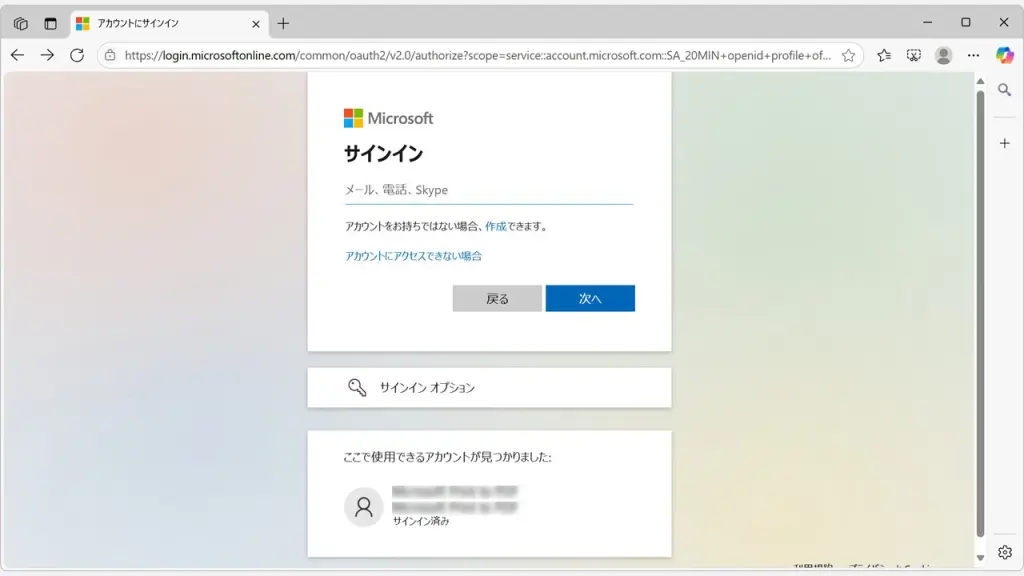
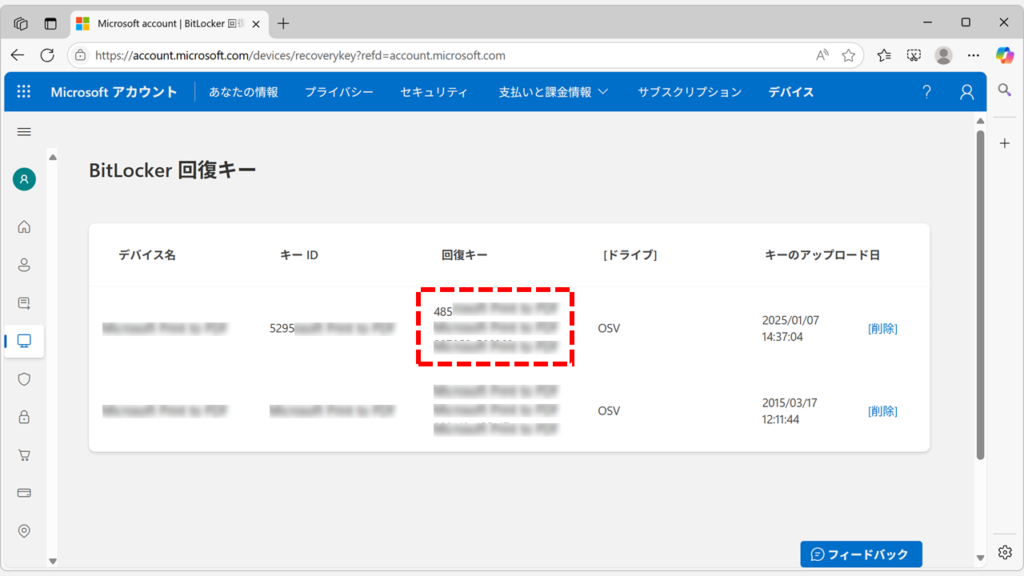
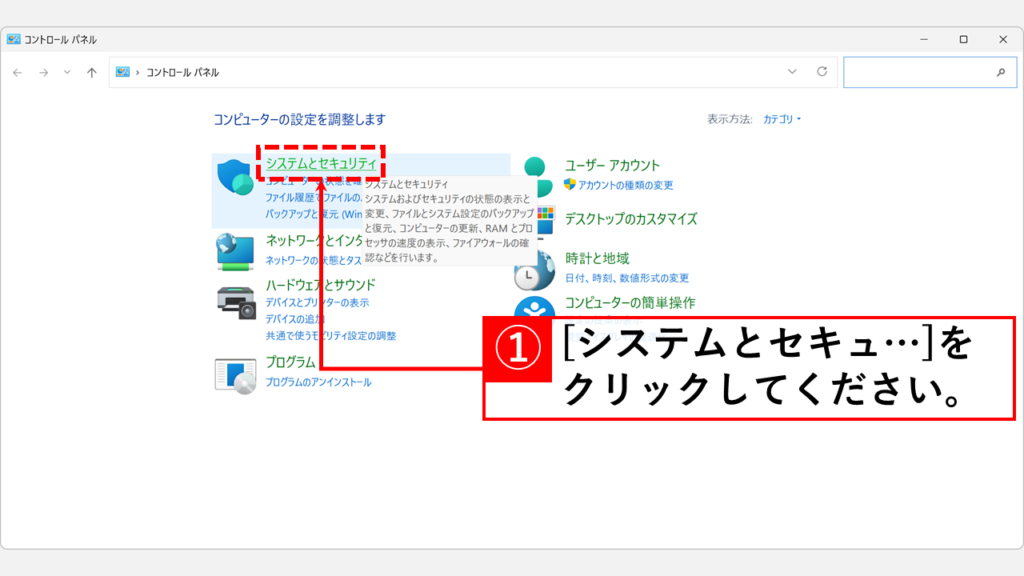
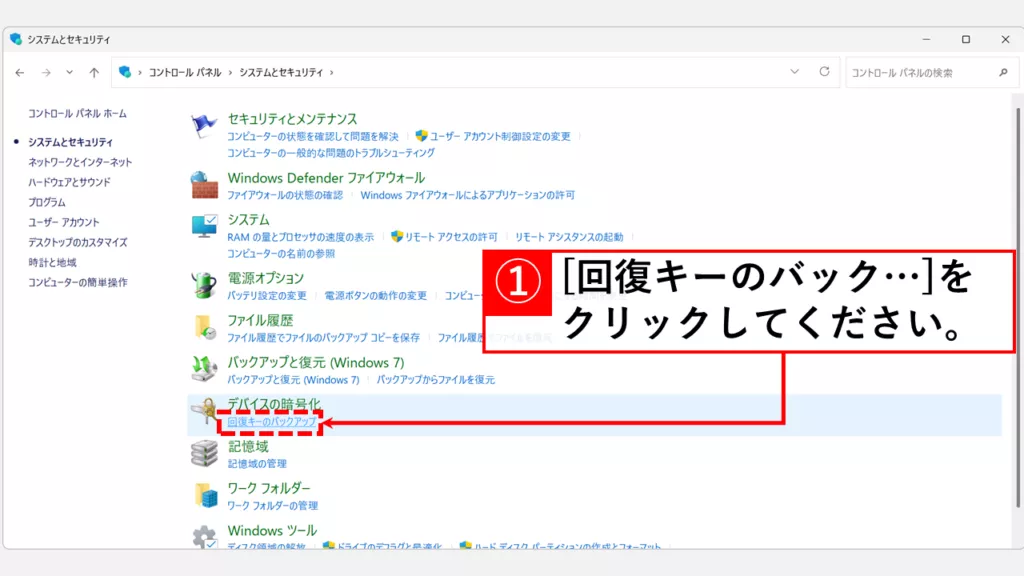
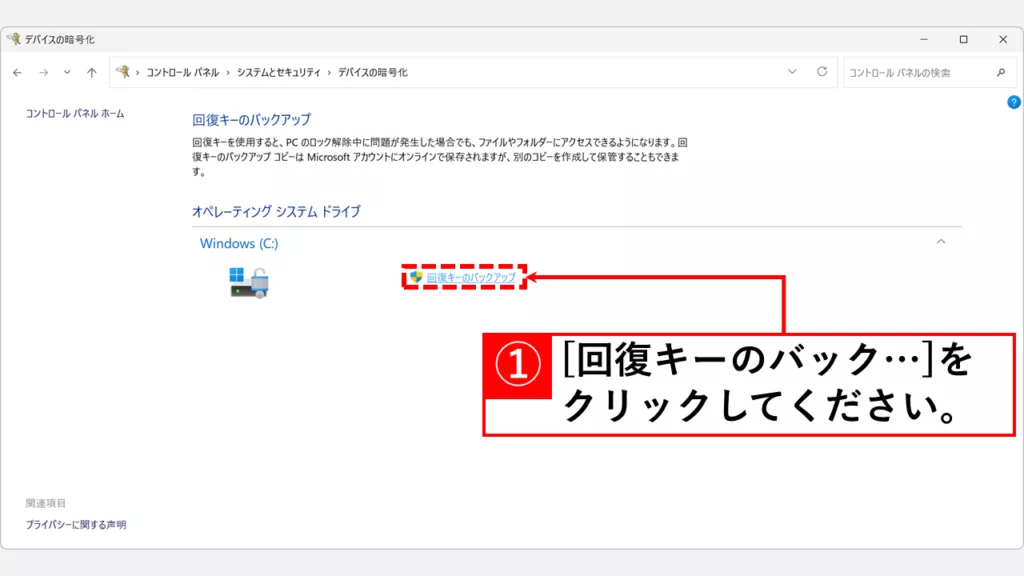
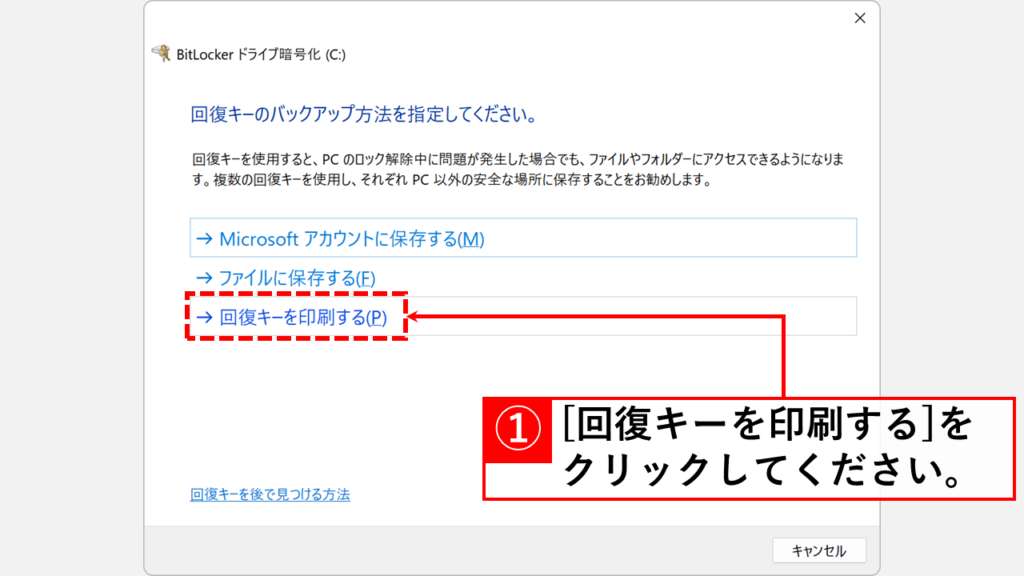
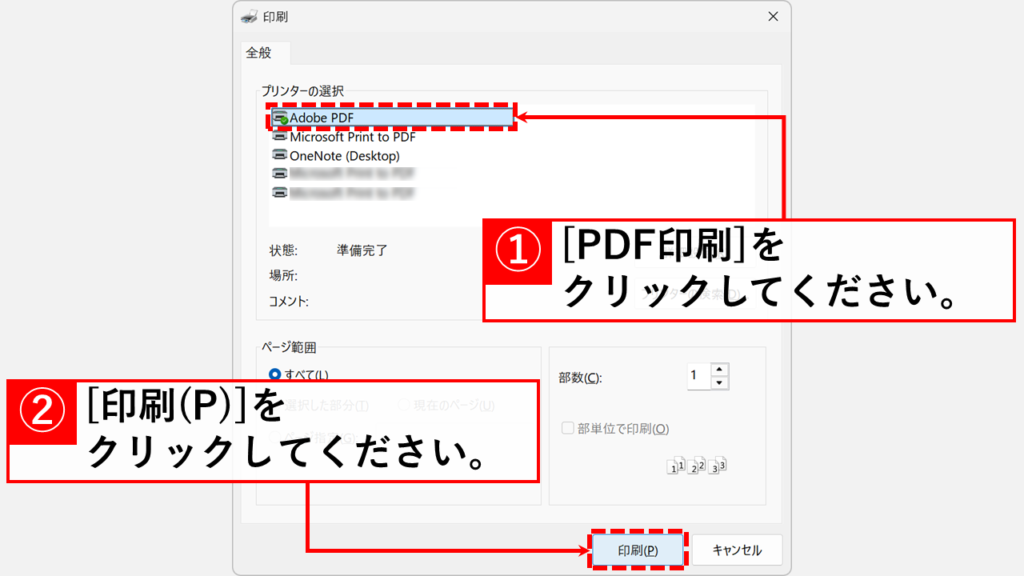
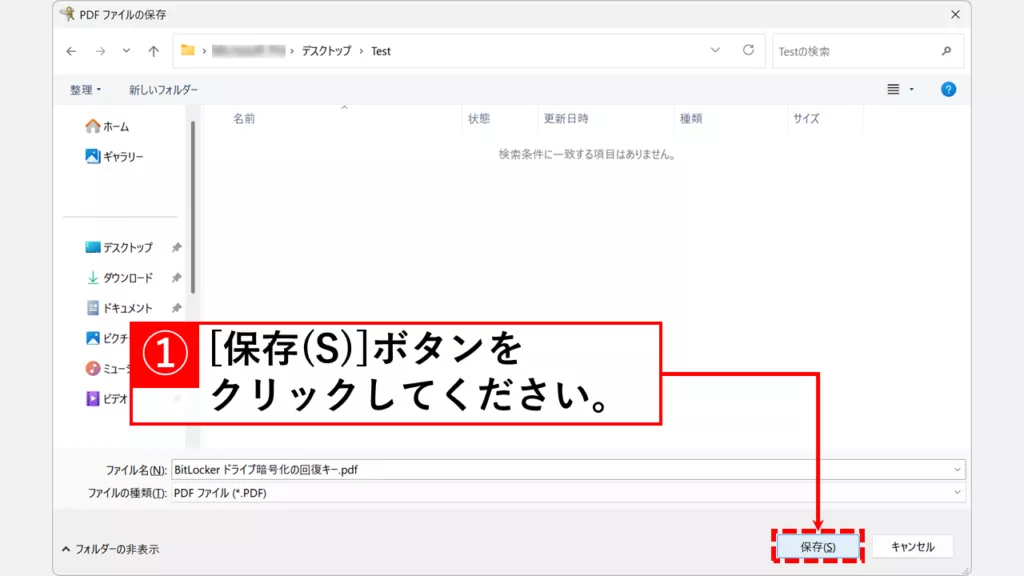
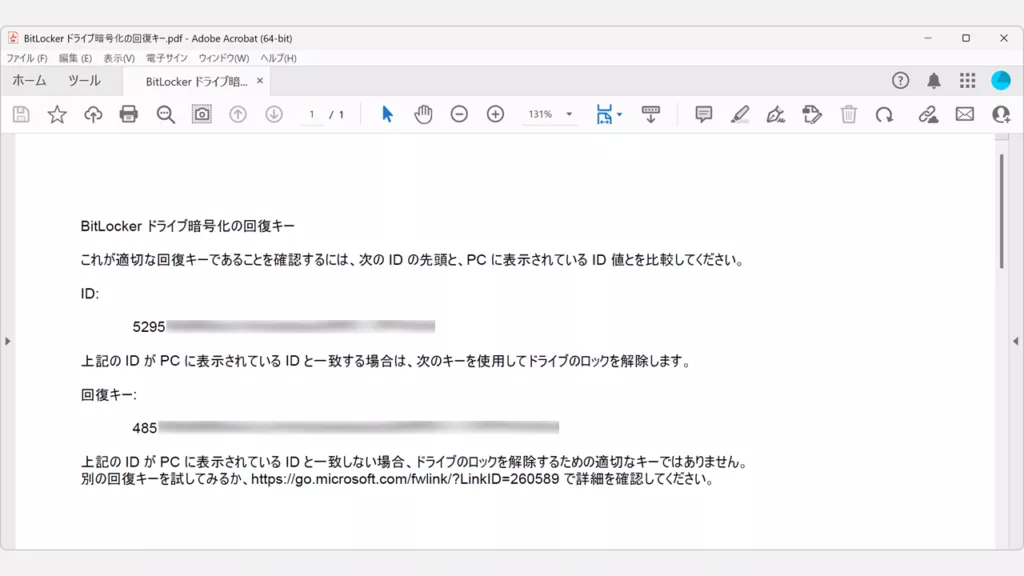


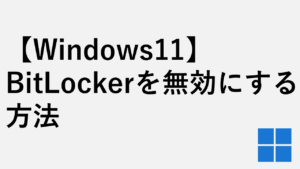


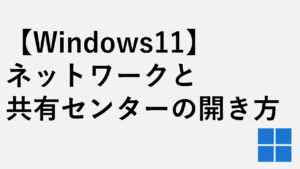


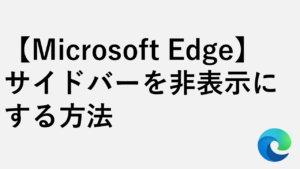



コメント